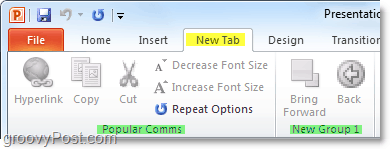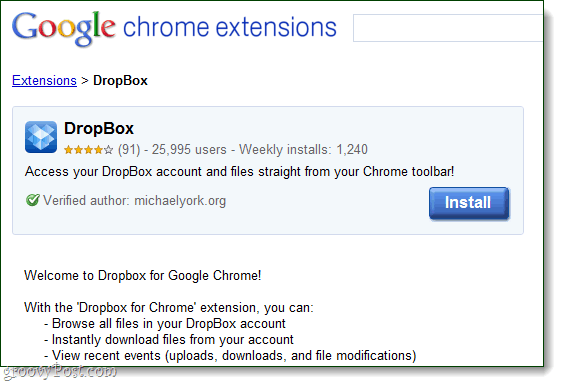So passen Sie die Office 2010-Multifunktionsleiste an
Microsoft Office Microsoft Excel 2010 Powerpoint 2010 Word 2010 Ausblick 2010 / / March 17, 2020
 Wie Sie sicher bereits wissen, hat Microsoft mit dem Start von Office 2007 ein berüchtigtes Menübandsystem eingeführt. Je nachdem, wer Sie waren, obwohl die Lernkurve anfangs etwas steil war, haben die meisten Menschen sie entweder geliebt oder verabscheut. Ich erinnere mich, als mein COO mich anrief und drohte, seinen Computer aus dem Fenster zu werfen, weil er den Druckknopf nicht finden konnte.
Wie Sie sicher bereits wissen, hat Microsoft mit dem Start von Office 2007 ein berüchtigtes Menübandsystem eingeführt. Je nachdem, wer Sie waren, obwohl die Lernkurve anfangs etwas steil war, haben die meisten Menschen sie entweder geliebt oder verabscheut. Ich erinnere mich, als mein COO mich anrief und drohte, seinen Computer aus dem Fenster zu werfen, weil er den Druckknopf nicht finden konnte.
Jedenfalls war der Stil anscheinend erfolgreich genug, da Microsoft mit dem Start von Office 2010 den Pfad der Multifunktionsleiste fortsetzte, obwohl nur einige Anpassungen hinzugefügt wurden. Zum Beispiel ist die Schaltfläche "Datei" ZURÜCK (Gott sei Dank), sodass die Leute nicht mehr nach der Schaltfläche "DRUCKEN" suchen sollten!!! HURRA!!! Für mich persönlich mag ich das Band. Sie können schnell durch verschiedene Befehle in Office navigieren und alles ist nur logischer. Abgesehen davon war eine der größten Beschwerden in der Version 2007, dass es zu schwierig war, alles zu finden. Ich denke, mit Office 2010 wird "Out-of-the-Box" allein mit der Schaltfläche "DATEI" erheblich verbessert. Noch besser ist jedoch, dass es mit Office 2010 jetzt viel einfacher ist, die Multifunktionsleiste vollständig anzupassen, damit sie genau Ihren Wünschen entspricht. Lass uns einen Blick darauf werfen!
Standardmäßig ist das Layout der Office 2010-Multifunktionsleiste bereits übersichtlicher und übersichtlicher als 2007. Wie bereits erwähnt, ist die Datei Auf der Registerkarte ganz links finden Sie alle älteren Legacy-Befehle, die Sie von allen Windows-Apps gewohnt sind (Speichern, Drucken, Freigeben usw.) Zuhause Die Registerkarte enthält alle Formatierungsoptionen, die Sie möglicherweise benötigen, sowie einige zusätzliche Menüelemente. Weiter unten in der Multifunktionsleiste enthält jede nachfolgende Registerkarte entsprechend organisierte Aktionen und Befehle.
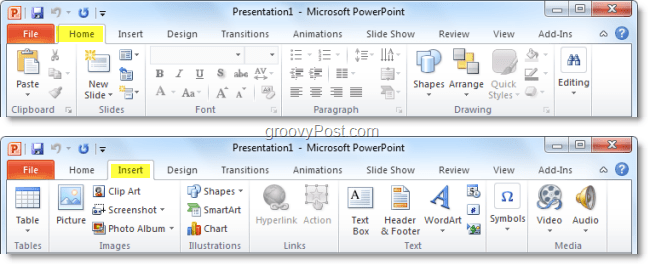
Manchmal verwenden Sie jedoch möglicherweise einen einzelnen Befehl aus dem DesignTab, aber dann sind Sie zu 90% der restlichen Zeit auf der Zuhause Tab. Sie können wertvolle Zeit sparen, indem Sie die Befehle vertauschen, oder Sie können einfach ein Ganzes erstellen N.ew Ribbon mit allem was du brauchst. Hier ist wie:
So passen Sie die Office 2010-Multifunktionsleiste an
1. Aus einer Office 2010-Anwendung (Word, Excel, Outlook usw.) KlickenDatei und dann Wählen Optionen.
Hinweis: In diesem Beispiel verwende ich Power Point Daher kann es zu geringfügigen Abweichungen kommen, wenn Sie Word 2010 oder eine andere Office 2010-App verwenden.
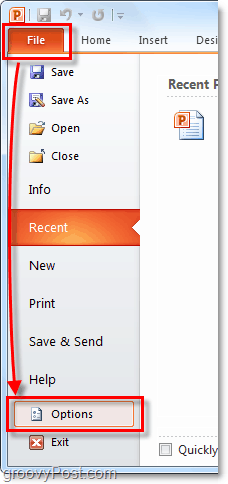
2. In dem Optionen Speisekarte KlickenBand anpassen.
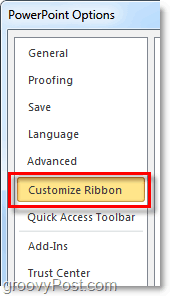
3. Das Anpassungsfenster.
Das neue Band ist super anpassbar. Hier sind einige der Dinge, die Sie hier tun können:
- Fügen Sie einer Gruppe Befehle hinzu.
- Ändern Sie, welche Registerkarten in welcher Reihenfolge angezeigt werden.
- Fügen Sie neue Registerkarten hinzu.
- Erstellen Sie neue Gruppen innerhalb einer Registerkarte.
- Ändern Sie die Reihenfolge, in der Registerkartengruppen angezeigt werden.
Obwohl einige dieser Aktionen relativ selbsterklärend sind, werden wir eine kurze Einführung geben, um damit zu beginnen.
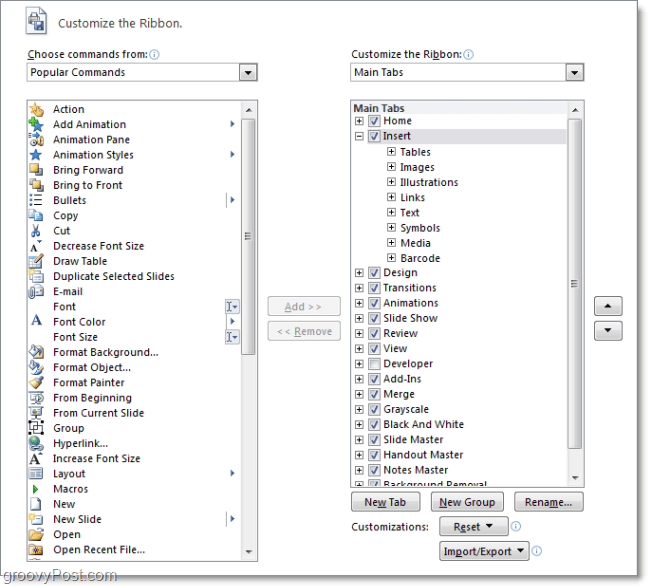
4. Ein guter erster Schritt beim Erstellen eines benutzerdefinierten Menübands ist das Erstellen eines Neue Registerkarte. Klicken das Neue Registerkarte Taste, um dies zu tun.
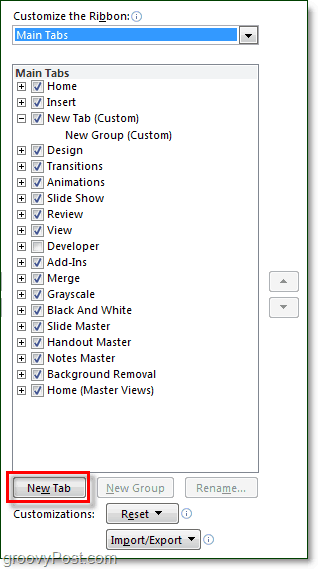
4.b. Wenn Sie diese Registerkarte so lassen, wie sie ist, wird sie sofort im Menüband angezeigt. Sie ist nur leer.
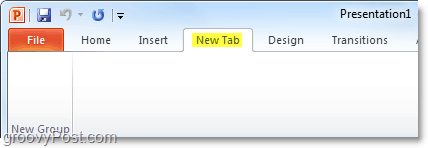
5. Als nächstes fügen wir einige Befehle hinzu. Auf der Rechter Bereich im Optionsmenü Klicken das Gruppe das ist unter dem Tab Sie haben gerade erstellt. Sobald Sie das getan haben, dann Wählen eine Aktion aus der linken Spalte und KlickenHinzufügen.
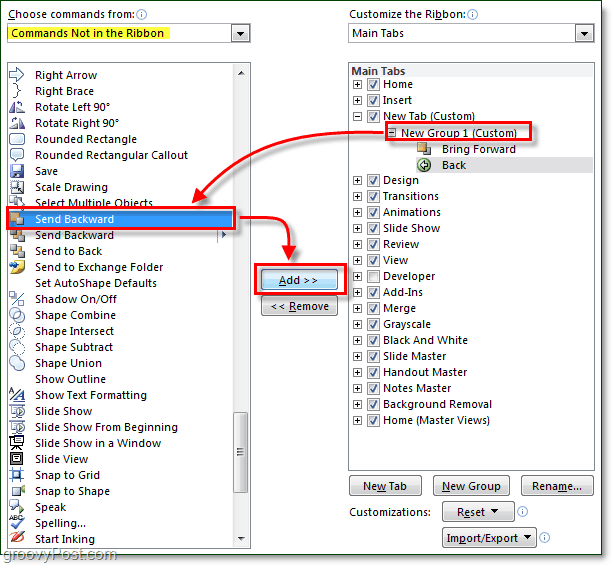
6. Es ist daher eine gute Idee, mehrere Gruppen innerhalb von Registerkarten zu organisieren Klicken Neue Gruppe Schaltfläche im rechten Bereich. Achten Sie auch darauf, die Dinge zu organisieren und Verwirrung zu vermeiden Umbenennen Gruppen und Registerkarten.
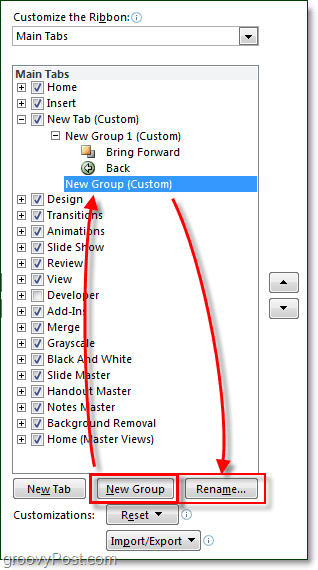
7. Das Umbenennungsfenster verfügt über eine Auswahl an Symbolen, aus denen Sie auswählen können, was Ihnen am besten gefällt Art in einem Namen und Klickenin Ordnung.
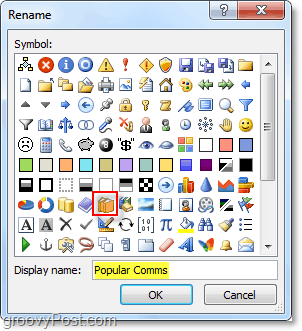
7.b Wenn Sie sich später fragen: "Wozu dient das Symbol für Registerkarten und Gruppen in der Office 2010-Multifunktionsleiste?" Hier ist die Antwort. Wenn Sie die bestimmte Gruppe zur Symbolleiste für den Schnellzugriff hinzufügen, wird dort das Symbol angezeigt. (Befindet sich oben links in Ihrem Office-Anwendungsfenster.)
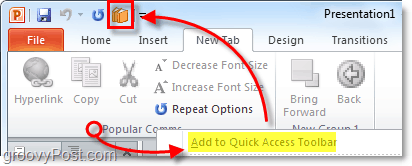
8. Nachdem wir nun einige Inhalte in der neuen Multifunktionsleistenregisterkarte haben, können wir die Dinge verschieben. Wählen das Tab oder Gruppe und verwenden Sie dann die Pfeile an der Seite des Kastens, um sie nach oben oder unten zu bewegen.
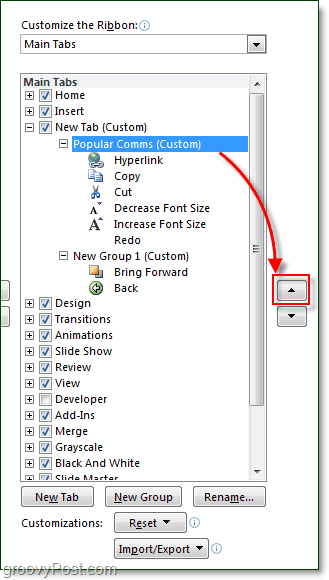
Das fasst die Anpassung der Bänder zusammen. Jetzt, da Sie wissen, wie Sie Ihre Bänder erstellen, können Sie jederzeit die in Office 2010 verfügbaren vorgefertigten Bänder bearbeiten, um die integrierten Bänder noch hilfreicher und benutzerfreundlicher zu gestalten.